Το Nintendo Switch διατηρεί αυστηρά τα δεδομένα του, αλλά όχι τόσο σφιχτά ώστε οι παίκτες να μην μπορούν να μεταφέρουν τα στιγμιότυπα οθόνης και τα βίντεό τους από τη μια κονσόλα στην άλλη. Αν και δεν μπορείτε να ανταλλάξετε αποθηκευμένα παιχνίδια ή να μετακινηθείτε στις βιβλιοθήκες παιχνιδιών χρησιμοποιώντας μια κάρτα microSD, μπορείτε τουλάχιστον να μεταφέρετε δεδομένα χρήστη και μερικές φωτογραφίες από το ένα Switch στο άλλο.
Περιεχόμενα
- Μεταφορά δεδομένων χρήστη από έναν διακόπτη σε άλλο
- Μεταφέρετε στιγμιότυπα οθόνης και βίντεο χρησιμοποιώντας κάρτα microSD
Προτεινόμενα βίντεο
Μέτριος
20 λεπτά
Nintendo Switch (περισσότερα από ένα)
Wi-Fi
Κάρτα MicroSD
Αναγνώστης καρτών MicroSD
Υπολογιστή
Για όσους θέλουν να μετακινήσουν εξοικονόμηση δεδομένων, οι κάρτες microSD δεν θα είναι αρκετές. Ευτυχώς, έχουμε μερικές συμβουλές και ιδέες για το πώς να μετακινήσετε τα δεδομένα σας, είτε πρόκειται για αποθήκευση δεδομένων είτε φωτογραφίες, από το ένα Switch στο άλλο.
Περαιτέρω ανάγνωση
- Nintendo Switch vs. Switch Lite
- Πώς να επιλέξετε μια κάρτα microSD για το Nintendo Switch
- Οι καλύτερες συμβουλές, κόλπα και αμυχές για το Nintendo Switch
Μεταφορά δεδομένων χρήστη από έναν διακόπτη σε άλλο
Μπορείτε να πραγματοποιήσετε απευθείας μεταφορά των περισσότερων δεδομένων του Key Switch από τη μια κονσόλα στην άλλη χωρίς κάρτες microSD ή άλλες συνδέσεις. Για να το κάνετε αυτό, πρέπει να έχετε και τον αρχικό διακόπτη και τον διακόπτη που λαμβάνουν τη μεταφορά στο ίδιο μέρος και να είναι συνδεδεμένοι στο διαδίκτυο. Δυστυχώς, αυτό σημαίνει ότι εάν ο διακόπτης σας είναι χαλασμένος, μια μεταφορά πιθανότατα δεν θα λειτουργήσει.
Βήμα 1: Πρώτα απ 'όλα, για να ρυθμίσετε τους διακόπτες σας, χρειάζεστε και τους δύο διακόπτες σας φυσικά στο ίδιο μέρος, συνδεδεμένοι στο ίδιο δίκτυο Wi-Fi και πρέπει να ενημερωθούν στην έκδοση υλικολογισμικού 4.0.
Βήμα 2: Πρέπει επίσης να βεβαιωθείτε ότι υπάρχει χώρος στην κονσόλα "στόχου" — σε αυτήν στην οποία μεταφέρετε δεδομένα χρήστη. Συγκεκριμένα, η κονσόλα προορισμού πρέπει να έχει λιγότερα από επτά προφίλ χρηστών — το μέγιστο που μπορείτε ρυθμίστε σε ένα διακόπτη — και αρκετό ελεύθερο χώρο αποθήκευσης για τα δεδομένα που θα προσθέσετε από την "πηγή" κονσόλα. Μπορεί να θέλετε να έχετε μια κάρτα microSD, για κάθε ενδεχόμενο.
Σχετίζεται με
- Αυτό το απλό κόλπο σας εξοικονομεί 70 $ σε ένα Nintendo Switch OLED
- Πώς να μεταφέρετε δεδομένα από το PS4 στο PS5
- Fortnite Artifact Axe: πώς να καταστρέψετε πέτρες και καλύτερη τοποθεσία
Βήμα 3: Συνδεθείτε ως ο χρήστης που θέλετε να μεταφέρετε στην κονσόλα πηγής.
Χρησιμοποιώντας την κονσόλα πηγής — αυτή από την οποία μετακινείτε τα δεδομένα χρήστη — συνδεθείτε με τον λογαριασμό χρήστη που θέλετε να μεταφέρετε.
Βήμα 4: Πηγαίνετε στο Ρυθμίσεις μενού (το μικρό εικονίδιο που μοιάζει με γρανάζι στην αρχική οθόνη του Switch) και μεταβείτε στο Χρήστες αυτί.

Βήμα 5: Σε αυτό το μενού, κάντε κύλιση προς τα κάτω στην επιλογή που διαβάζει Μεταφέρετε τον χρήστη σας.
Βήμα 6: Τώρα σηκώστε τον δεύτερο διακόπτη "στόχου" για να συνδεθείτε. Όπως και στα προηγούμενα βήματα, μεταβείτε στην αρχική οθόνη του Switch και μεταβείτε στο Ρυθμίσεις μενού.

Βήμα 7: Κατευθυνθείτε προς τα κάτω στο Χρήστες καρτέλα και βρείτε Μεταφέρετε τον χρήστη σας.

Βήμα 8: Επιλέξτε αυτήν την επιλογή και μετά επιλέξτε Target Console οπότε το Switch ξέρει ότι αυτή είναι η κονσόλα που λαμβάνει τη μεταφορά.
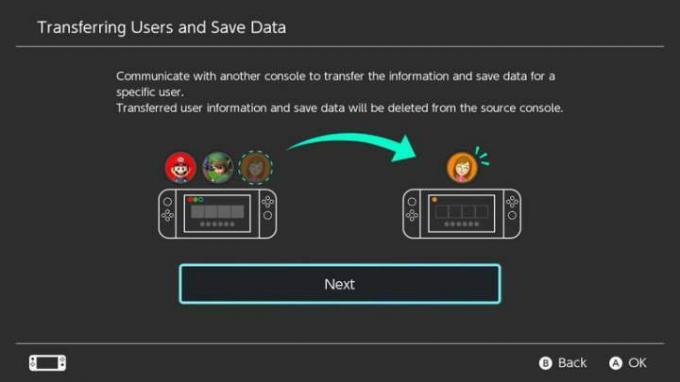
Βήμα 9: Από εδώ, θα πρέπει να συνδεθείτε στον λογαριασμό σας στη Nintendo, επομένως έχετε πρόχειρα το email και τον κωδικό πρόσβασής σας.
Βήμα 10: Επιστρέψτε στην κονσόλα πηγής. Θα έπρεπε να έχει εντοπίσει την κονσόλα προορισμού: Εάν έχει, επιλέξτε ΜΕΤΑΦΟΡΑ. Θα εμφανιστεί μια γραμμή που δείχνει την κατάσταση της μεταφοράς.
Βήμα 11: Όταν τελειώσει, χτυπήστε Τέλος στην κονσόλα πηγής και τελειώσατε. Ο λογαριασμός χρήστη και τα δεδομένα αποθήκευσης θα εξαφανιστούν από τον διακόπτη πηγής και θα εμφανιστούν στο διακόπτη προορισμού.
Είναι σημαντικό να θυμάστε ότι ορισμένοι τίτλοι, όπως π.χ Animal Crossing: New Horizons, στην πραγματικότητα κάνει τη μεταφορά αποθήκευσης δεδομένων πολύ πιο δύσκολη από αυτό. Για να μεταφέρετε τίτλους όπως αυτός, θα πρέπει να απευθυνθείτε στην Εξυπηρέτηση Πελατών της Nintendo. Θα σας καθοδηγήσουν και θα σας βοηθήσουν να μεταφέρετε τα δεδομένα αποθήκευσης από το ένα σύστημα στο άλλο. Αλλά χρησιμοποιήστε αυτό με φειδώ.
Μεταφέρετε στιγμιότυπα οθόνης και βίντεο χρησιμοποιώντας κάρτα microSD
Ενώ μπορείτε να μετακινήσετε τα δεδομένα αποθήκευσης μαζί με το προφίλ χρήστη σας μεταξύ των Switches, κάτι τέτοιο καθιστά το target Switch το "κύριο" σας κονσόλα — που σημαίνει ότι είναι η μόνη συνδεδεμένη με τον λογαριασμό σας στη Nintendo και η μόνη στην οποία μπορείτε να κατεβάσετε παιχνίδια, για παράδειγμα. Μπορείτε επίσης να χρησιμοποιήσετε μια δεδομένη κάρτα microSD σε έναν διακόπτη: Εάν συνδέσετε την κάρτα microSD σε άλλο διακόπτη, αυτός ο διακόπτης θα μορφοποιήσει την κάρτα microSD, διαγράφοντας όλα τα δεδομένα σε αυτήν.
Τα μόνα αρχεία που μπορείτε να περάσετε μεταξύ καρτών microSD είναι στιγμιότυπα οθόνης και βίντεο. Για να το κάνετε αυτό, χρειάζεστε έναν υπολογιστή και μια συσκευή ανάγνωσης καρτών microSD για να πραγματοποιήσετε τη μεταφορά.
Βήμα 1: Πρώτον, χρειάζεστε μια κάρτα microSD και για τους δύο διακόπτες στους οποίους θέλετε να μεταφέρετε τις εικόνες σας. Μπορείτε να χρησιμοποιήσετε μία μόνο κάρτα microSD για να πραγματοποιήσετε τη μεταφορά, αλλά μόνο εάν θέλετε να διαγράψετε όλα τα δεδομένα σε αυτήν όταν τη μετακινείτε από τη μια κονσόλα στην άλλη. Ο ευκολότερος τρόπος είναι να χρησιμοποιήσετε μία κάρτα microSD για κάθε κονσόλα και να μετακινήσετε τα δεδομένα μεταξύ των δύο, οπότε ξεκινήστε φροντίζοντας η κάρτα microSD να έχει ρυθμιστεί για κάθε κονσόλα.
Βήμα 2: Εάν η κάρτα σας είναι μορφοποιημένη και έτοιμη για χρήση, πάρτε το Nintendo Switch που έχει τις εικόνες και τα βίντεο που θέλετε να μεταφέρετε — το διακόπτη "πηγή".
Βήμα 3: Κατευθυνθείτε προς το Αλμπουμ εικονίδιο στην αρχική οθόνη του διακόπτη πηγής. Μπορείτε να ορίσετε πού θα αποθηκεύονται τα στιγμιότυπα οθόνης και τα βίντεό σας στο Ρυθμίσεις μενού, αλλά η προεπιλογή στέλνει τις αποθηκευμένες εικόνες και τα βίντεό σας στην εσωτερική μνήμη του διακόπτη.

Βήμα 4: Εάν εκεί αποθηκεύονται οι εικόνες σας, πρέπει να τις αντιγράψετε στην κάρτα microSD σας, ώστε να μπορείτε να τις βγάλετε από τη συσκευή.
Βήμα 5: Στο Αλμπουμ, επιλέξτε την εικόνα ή το βίντεο που θέλετε να μεταφέρετε.
Βήμα 6: Επιλέξτε το αντίγραφο επιλογή. Αυτό θα στείλει αυτόματα την επιλογή σας στην κάρτα microSD. Ωστόσο, πρέπει να κάνετε κάθε εικόνα και βίντεο που θέλετε να αντιγράψετε ξεχωριστά.
Βήμα 7: Αφού αντιγράψετε όλα όσα θέλετε στην κάρτα, απενεργοποιήστε τον διακόπτη και αφαιρέστε τον από τη συσκευή.
Βήμα 8: Με την κάρτα microSD εκτός του Switch, συνδέστε την στη συσκευή ανάγνωσης καρτών microSD και αυτή στον υπολογιστή σας. Τώρα θα μπορείτε να έχετε πρόσβαση στα αρχεία της κάρτας microSD, ξεκινώντας με έναν φάκελο με την ένδειξη Nintendo.
Βήμα 9: Ανοίξτε αυτόν τον φάκελο και αναζητήστε έναν που καλείται Αλμπουμ. Μέσα βρίσκονται όλες οι εικόνες και τα βίντεο που έχετε μεταφέρει στην κάρτα microSD, ταξινομημένα σε φακέλους κατά ημερομηνία.
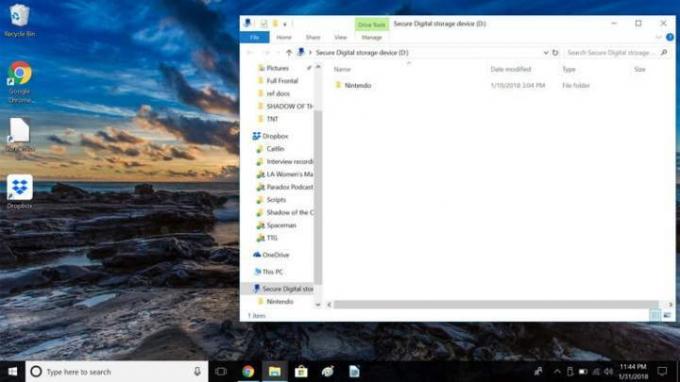
Βήμα 10: Το πιο εύκολο πράγμα που μπορείτε να κάνετε είναι να επιλέξετε ολόκληρο Αλμπουμ φάκελο και αντιγράψτε τον στον υπολογιστή σας. Επιλέξτε κάπου βολικό για να αποθηκεύσετε το αρχείο, ώστε να είναι εύκολο να το εντοπίσετε αργότερα.
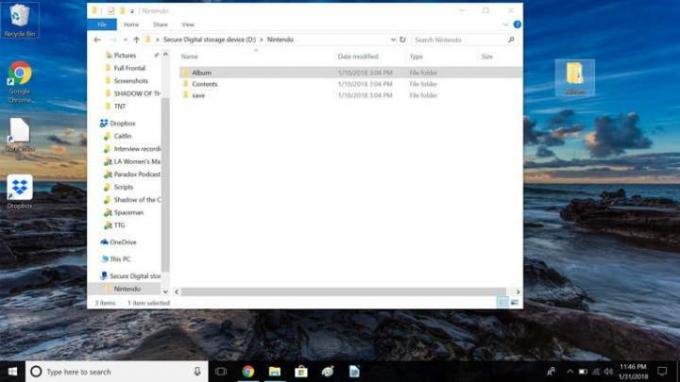
Βήμα 11: Όταν αντιγραφούν τα αρχεία, αφαιρέστε τη συσκευή ανάγνωσης καρτών microSD και αφαιρέστε την κάρτα από τη συσκευή ανάγνωσης.
Βήμα 12: Τοποθετήστε την κάρτα microSD από τον δεύτερο διακόπτη — τον διακόπτη «στόχου» — στη συσκευή ανάγνωσης καρτών microSD και συνδέστε την απευθείας στο μηχάνημα. Θα παρατηρήσετε αμέσως τον ίδιο φάκελο της Nintendo με τον ίδιο Αλμπουμ φάκελο που βρίσκεται μέσα σε αυτό.
Βήμα 13: Ανοιξε το Αλμπουμ ντοσιέ.

Βήμα 14: Στη συνέχεια, συνεχίστε να κάνετε κλικ στους φακέλους ημερομηνίας και να τους ανοίξετε μέχρι να περάσετε από όλους τους φακέλους. Εάν έχετε αποθηκεύσει στιγμιότυπα οθόνης ή βίντεο, θα μπορείτε να τα δείτε σε έναν από τους αναφερόμενους φακέλους.
Βήμα 15: Εντοπίστε τις εικόνες που έχετε αποθηκεύσει στον υπολογιστή σας από την κάρτα microSD του Switch προέλευσης και αντιγράψτε τις στο φάκελο της κάρτας microSD προορισμού.
Βήμα 16: Αφού ολοκληρώσετε την αντιγραφή όλων των στοιχείων, αφαιρέστε τη συσκευή ανάγνωσης καρτών microSD και αφαιρέστε επίσης την κάρτα.
Βήμα 17: Σε αυτό το σημείο, είστε ελεύθεροι να εισαγάγετε την στοχευόμενη κάρτα microSD στο δεύτερο διακόπτη "στόχου". Επειδή η κάρτα microSD είναι ρητά διαμορφωμένη για αυτόν τον διακόπτη, θα πρέπει να λειτουργεί αμέσως.
Βήμα 18: Τώρα, θα πρέπει να μπορείτε να προβάλετε όλα τα στιγμιότυπα οθόνης και τα βίντεο που μεταφέρατε επιλέγοντας το εικονίδιο Άλμπουμ του Switch-στόχου στην αρχική σελίδα. Θα χαρείτε να δείτε ότι όλες οι νέες εικόνες και τα βίντεό σας θα εμφανίζονται εκεί.
Συστάσεις των συντακτών
- Τα καλύτερα επερχόμενα παιχνίδια Nintendo Switch: 2023, 2024 και μετά
- Πώς να συγχρονίσετε ένα χειριστήριο PS4
- Πώς να κάνετε ζωντανή ροή στο Nintendo Switch
- Πώς να αντιστοιχίσετε ξανά τα κουμπιά ελεγκτή στο Nintendo Switch
- Πώς να κάνετε κοινή χρήση παιχνιδιών στο Nintendo Switch




